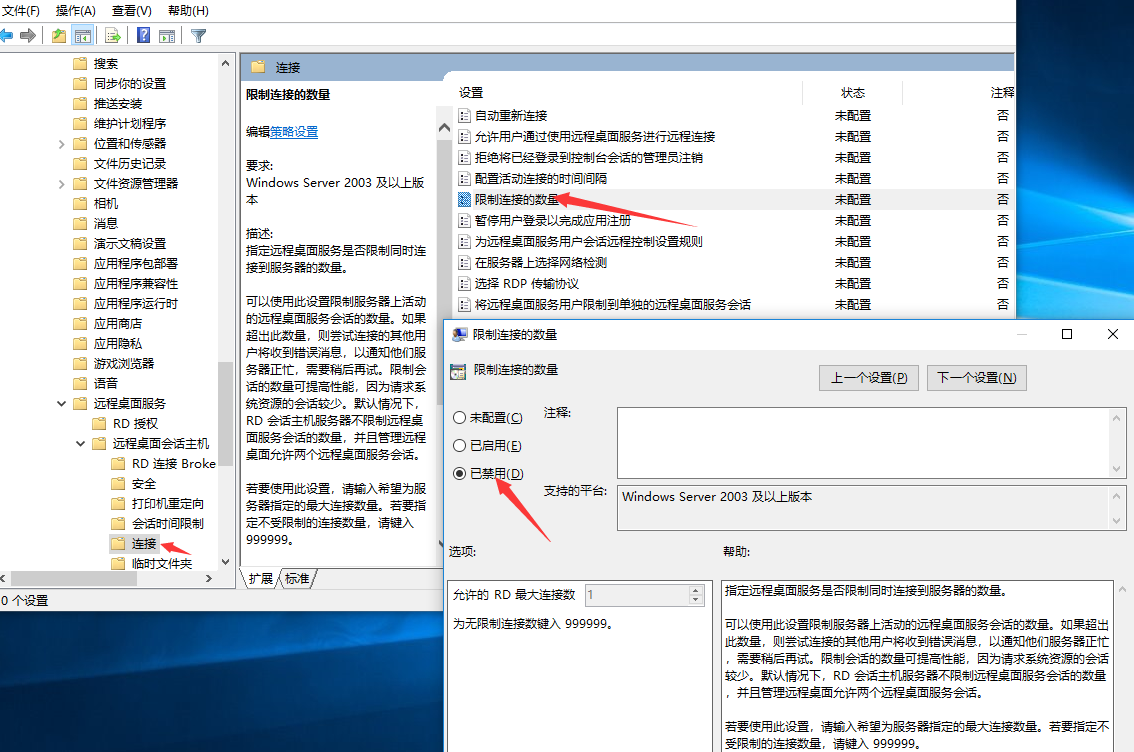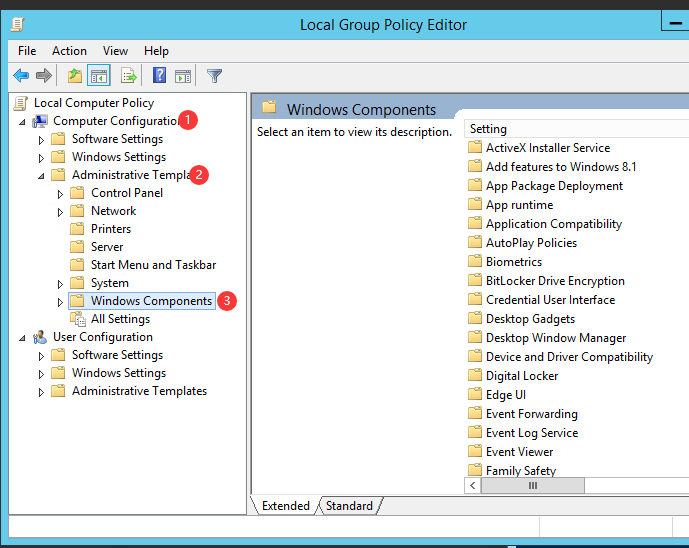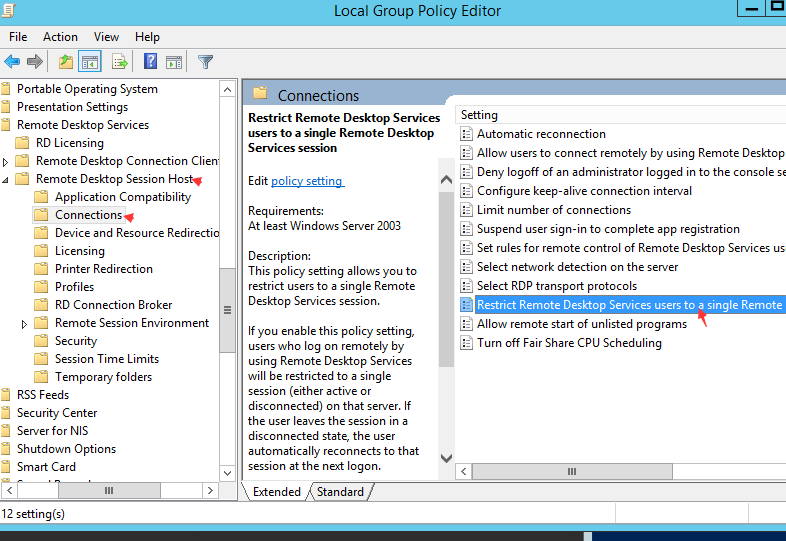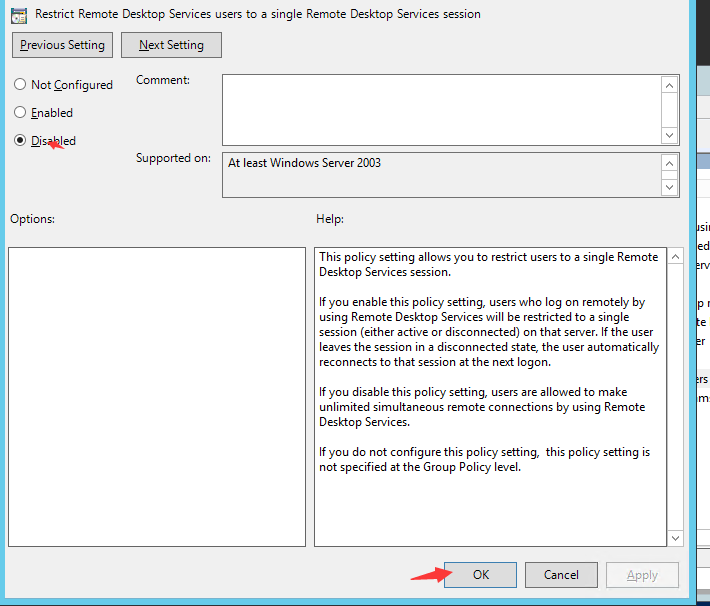| Windows中文 英文服务器同时两个人登录服务器 |
|
Windows默认只有一个人登录,有时候需要2个人同时登录服务器,那么需要自己动手修改设置 中文版 1.打组策略开始运行中输入gpedit.msc
英文的 在运行或cmd[打开]后面输入gpedit.msc 弹出Local Group Policy Editor[本地组策略编辑器],依次展开Computer Configuration[计算机配置]-Administrative Templates[管理模板]-Windows Components[Windows组件] 继续依次展开Remote Desktop Services[远程桌面服务] - Remote Desktop Session Host[远程桌面会话主机] - Connections [连接], 我们看到右边的Restrict Remote Desktop Services users to a single Remote Desktop Services session[将远程桌面服务用户限制到单独的远程桌面服务会话],双击该选项, 弹出Restrict Remote Desktop Services users to a single Remote Desktop Services session[将远程桌面服务用户限制到单独的远程桌面服务会话],单选Disable[禁用],点击OK[确定]
在主服务器通过Task Manager[任务管理]-详细信息-Users- 看到Administrator[远程登录用户]登录了,并可以Disconnect[断开] 或者 Sign off[注销],到这里配置远程桌面及设置允许多用户同时登录就完成了。 |